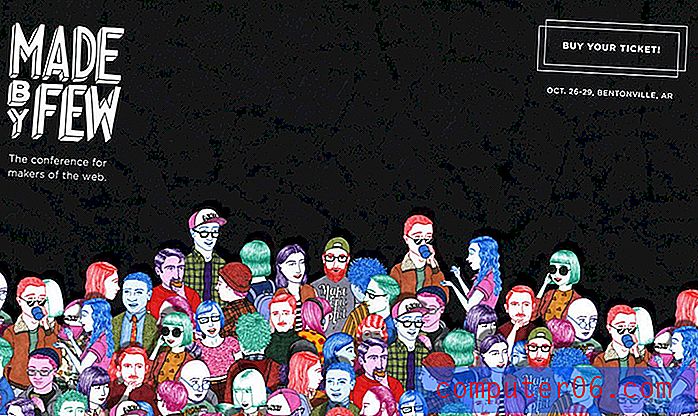So finden Sie Ihren Internetverlauf in iOS 7 auf einem iPhone 5
Haben Sie jemals im Safari-Browser auf Ihrem iPhone im Internet surft, eine großartige Seite gefunden und konnten sie später nicht mehr finden? Dies kann sehr frustrierend sein, insbesondere wenn es mit Google oder einer anderen Suchmaschine nicht leicht zu finden ist.
Glücklicherweise ist dies jedoch die Art von Situation, in der Ihr Browserverlauf sehr hilfreich sein kann. Der Safari-Webbrowser auf Ihrem iPhone speichert eine Liste aller Websites, die Sie vom Gerät aus besucht haben, sodass Sie durch diesen Verlauf scrollen und eine Seite anzeigen können, die Sie bereits angezeigt haben. Lesen Sie daher unsere kurze Anleitung unten, um zu erfahren, wie Sie Ihren Browserverlauf im Safari-Browser Ihres iPhones finden.
Wo befindet sich der Verlauf meines Safari-Browsers auf dem iPhone?
Die folgenden Schritte wurden in iOS 7 auf einem iPhone 5 ausgeführt. Wenn die unten aufgeführten Symbole nicht angezeigt werden, wird wahrscheinlich eine ältere Version von iOS ausgeführt. In diesem Artikel finden Sie Ihren Safari-Verlauf in iOS 6.
In diesem Artikel geht es speziell um das Auffinden des Browserverlaufs für den Safari-Browser auf dem iPhone. Wenn Sie auf Ihrem iPhone einen anderen Browser wie Chrome verwenden, müssen Sie diesen Browser öffnen und stattdessen den Verlauf dafür suchen. Darüber hinaus werden in einer privaten Browsersitzung angezeigte Seiten nicht in diesem Verlauf gespeichert.
Schritt 1: Starten Sie den Safari- Browser.

Schritt 2: Berühren Sie das Buchsymbol am unteren Bildschirmrand. Wenn das Buchsymbol nicht angezeigt wird, scrollen Sie auf der Seite nach oben, um das Menü am unteren Bildschirmrand anzuzeigen.
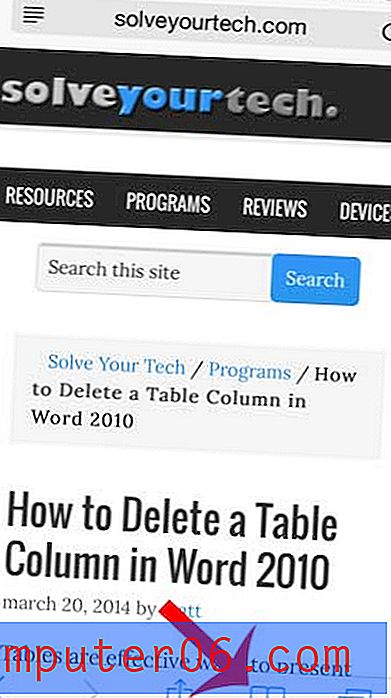
Schritt 3: Wählen Sie oben auf dem Bildschirm die Option Verlauf.
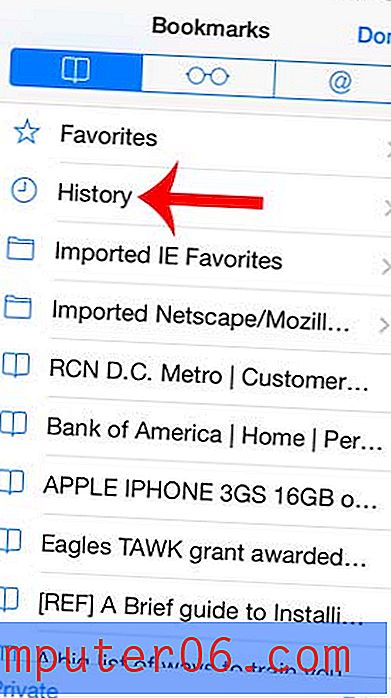
Schritt 4: Wählen Sie das Buchsymbol oben auf dem Bildschirm aus, um Ihren Verlauf anzuzeigen. Beachten Sie, dass alle Seiten, die auf dem Gerät besucht wurden, nach dem Tag oder der Uhrzeit sortiert sind, an dem sie angezeigt wurden.

Sie können das private Surfen auch auf Ihrem iPhone verwenden. Es ist nicht nur eine Funktion für Desktop-Computer. Erfahren Sie, wie Sie eine private Browsersitzung in iOS 7 auf einem iPhone starten.